本片笔记主要对CPI开发过程中使用的WebIDE进行介绍。主要介绍他的发现、设计和监控三个模块。这三个模块是实施和运维过程中的主要使用点。
SAP BTP CPI WebIDE介绍
一、介绍
本片笔记主要对CPI开发过程中使用的WebIDE进行介绍。主要介绍他的发现、设计和监控三个模块。这三个模块是实施和运维过程中的主要使用点。
二、Discover
1.界面内容
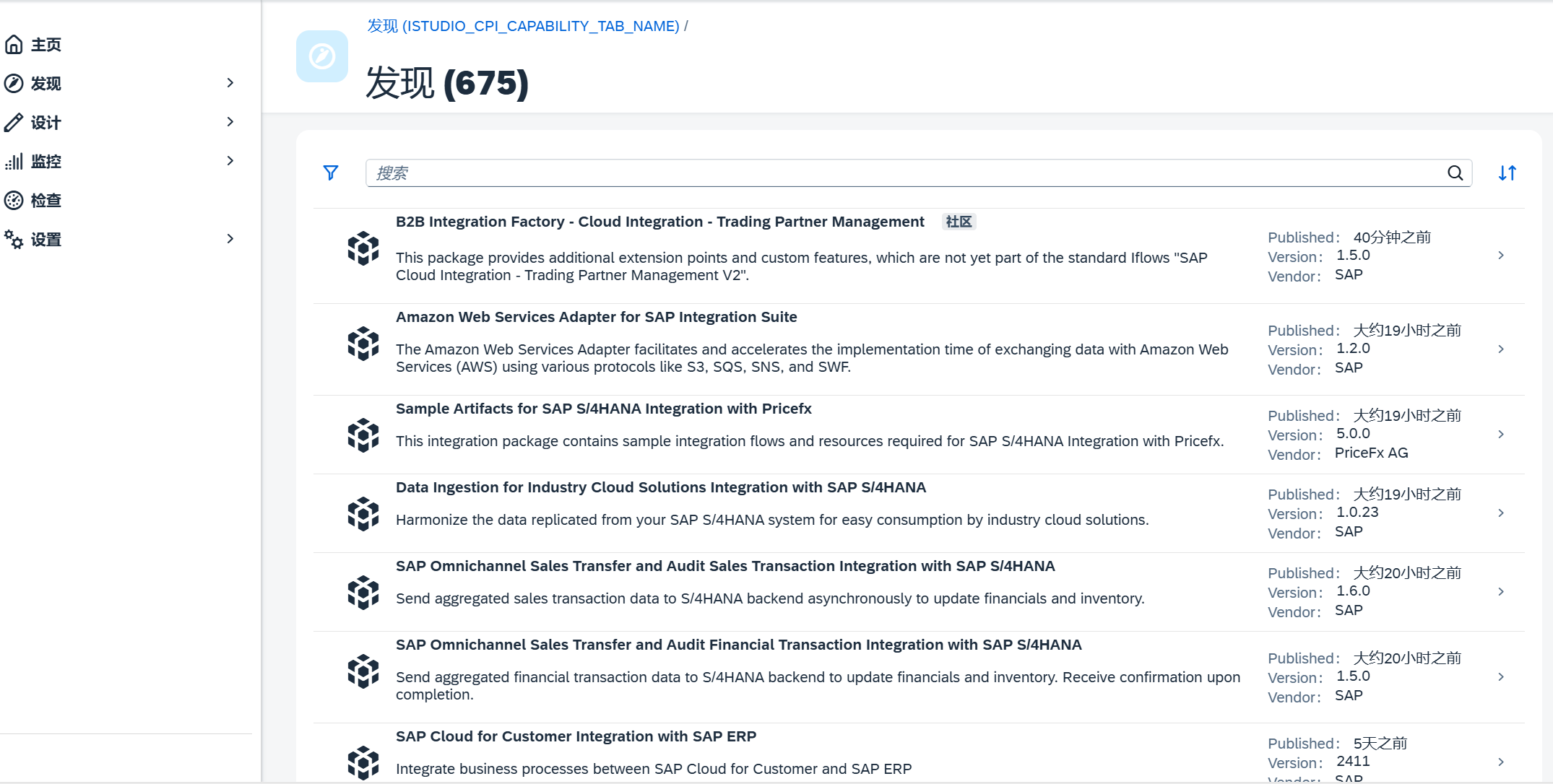
在该界面可以看到很多由SAP官方创建好的Demo内容。可以在这个界面查找到SAP提供的标准接口内容和参考内容。可以直接使用这些Package中的标准接口,但是不可以自定义开发。如果要对这些内容进行自定义开发需要将这些内容下载并移动到Design(设计)界面中。
在自己的开发工具包中对内容进行扩展和修改。
2.Package 包
和在SAP中开发类似,你需要将接口的内容存放到对应的Package中。一个Package中可以包含任意数量的IFlow对象。
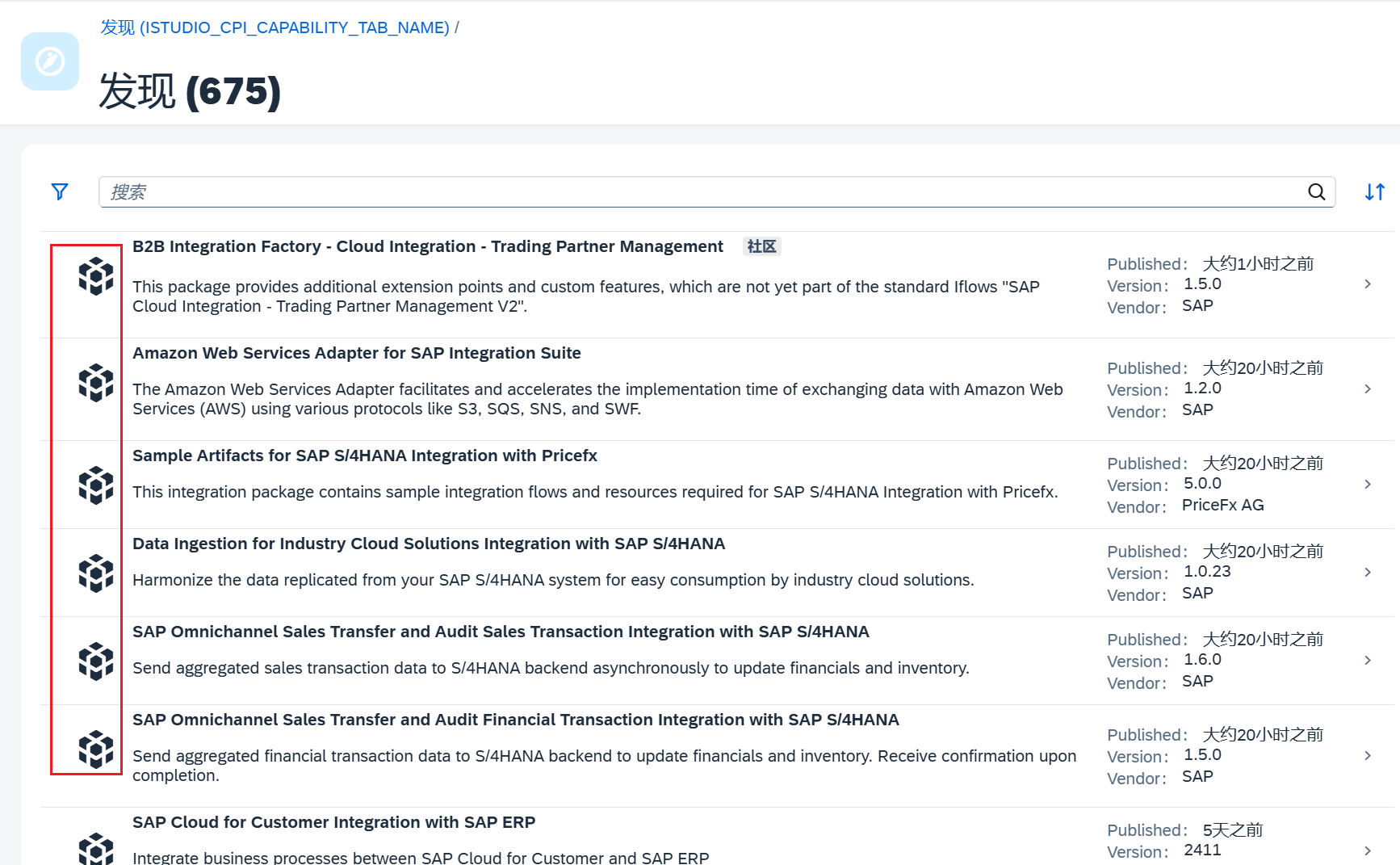
3.Artifact 部件
可以理解成SAP中的存放在Package中的程序、数据表、Function Module等。在CPI中每一个对象都是一个部件。例如IFlow、Message Mapping、Value Mapping和Groovy Script等。
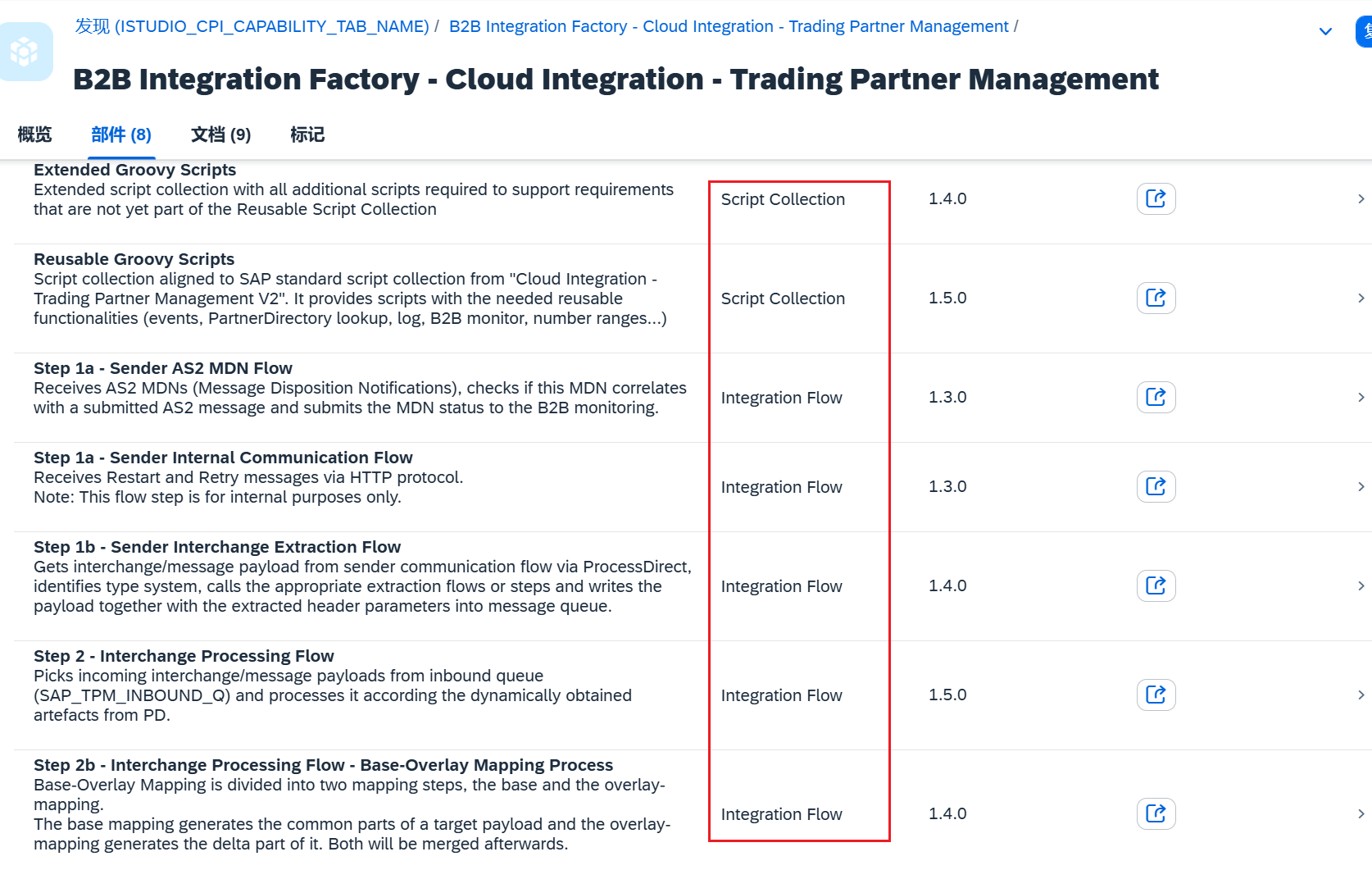
三、Design
1.界面内容
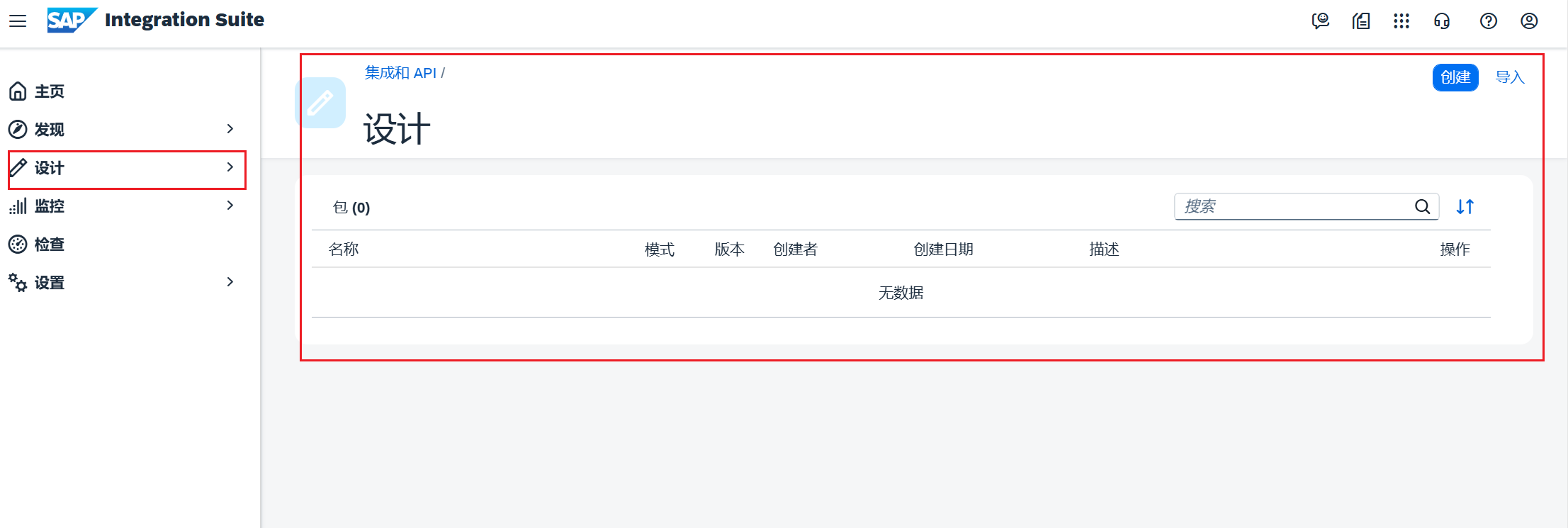
2.导入标准内容-Package
加入上面介绍的发现中的某些内容符合你的大部分业务需求,但是需要进行一些扩展。可以考虑将标准的Package复制到自己的设计界面中。然后进行开发。可以理解成复制标准程序,然后进行二次开发。
(1)下载标准Package
假设这个Package的内容符合你的需求。点击Package中,然后点击右上角的复制按钮。
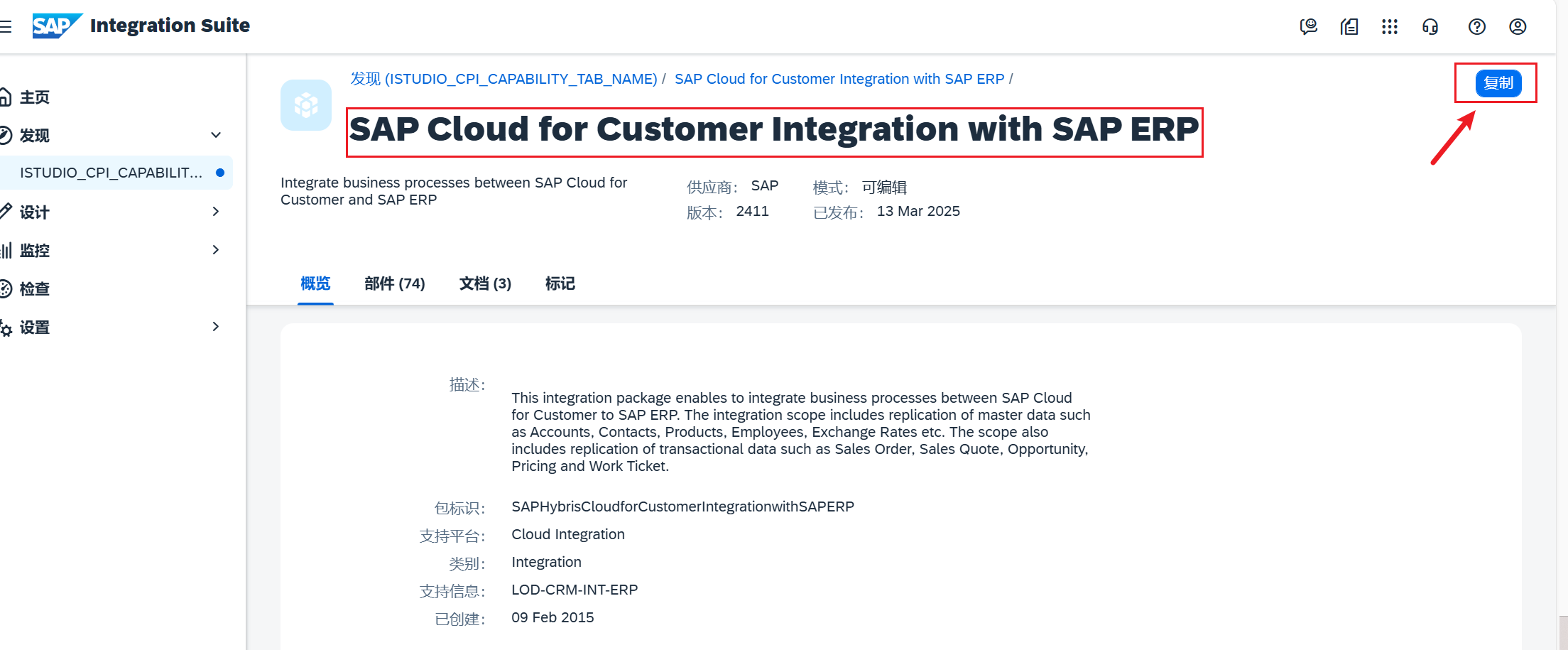
等待一段时间就可以在设计界面中看到刚刚复制的Package了。

3.导入标准内容-IFlow
(1)下载标准IFlow
假设你需要使用的内容只是其中一个部件,可以将标准的部件单独下载下来然后导入自开发的包中。
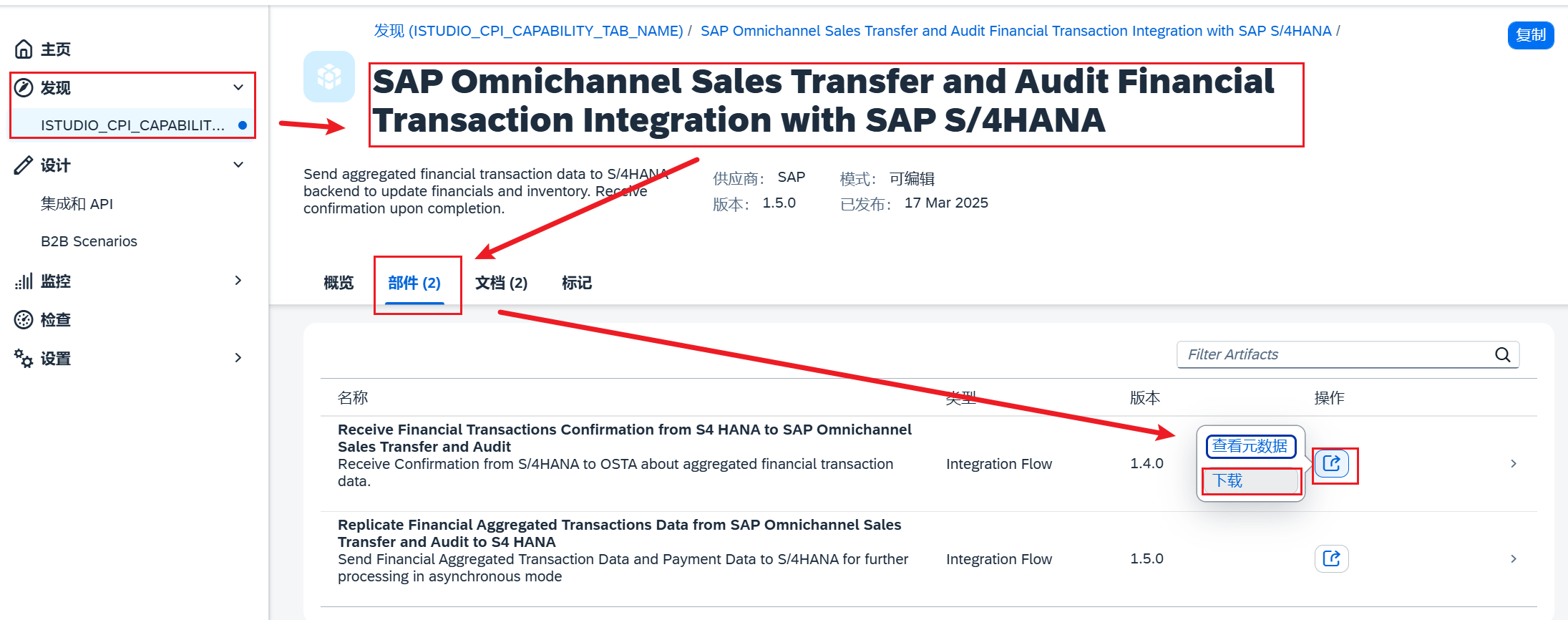
将部件下载到本地。
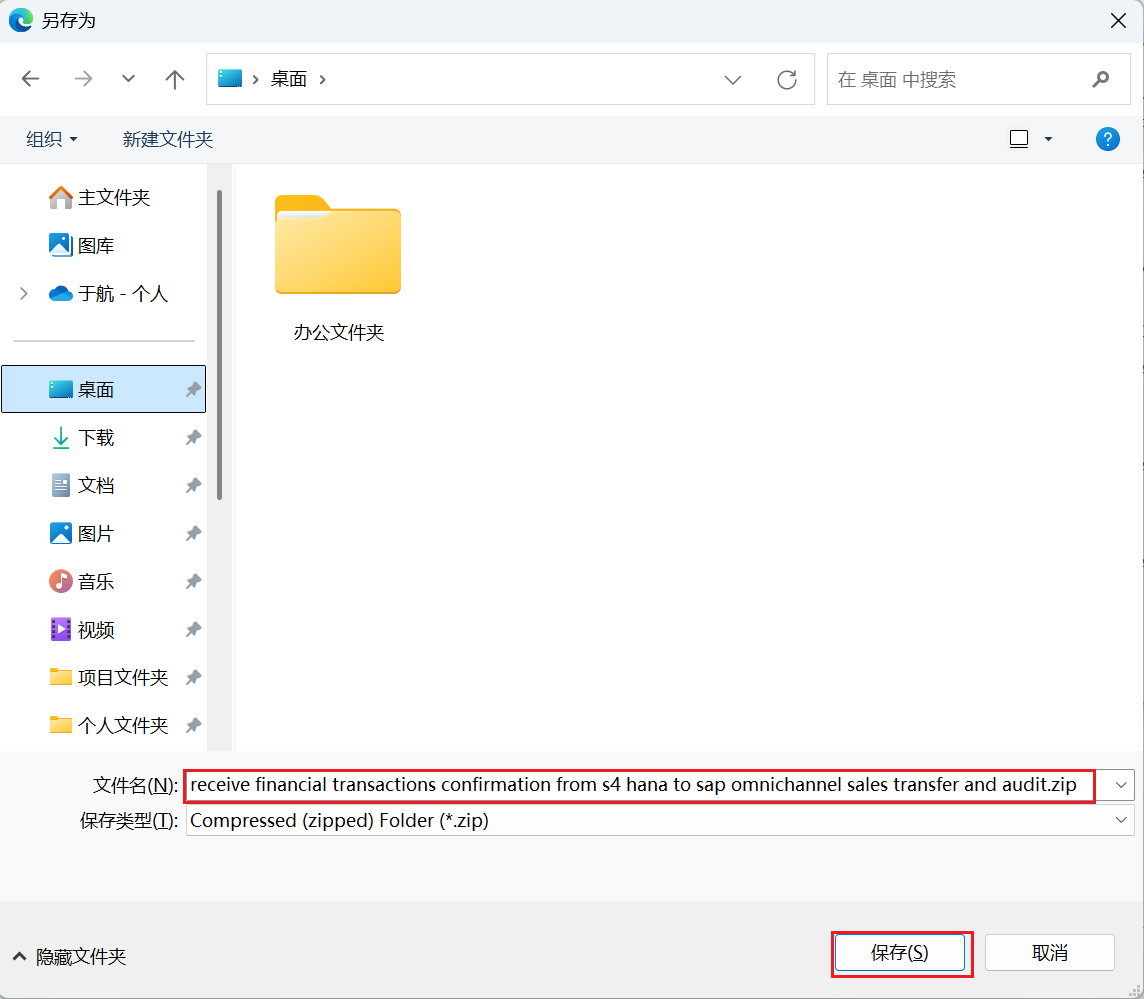
(2)创建自开发包
在设计界面点击创建按钮。
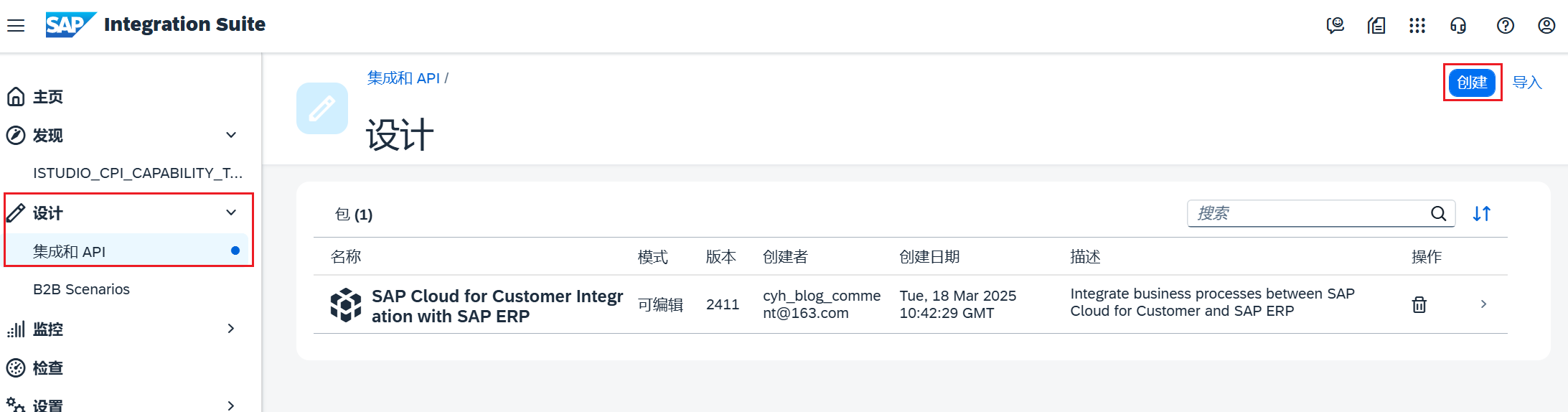
将包的内容填写完成之后点击右上角的保存按钮。完成包的创建。
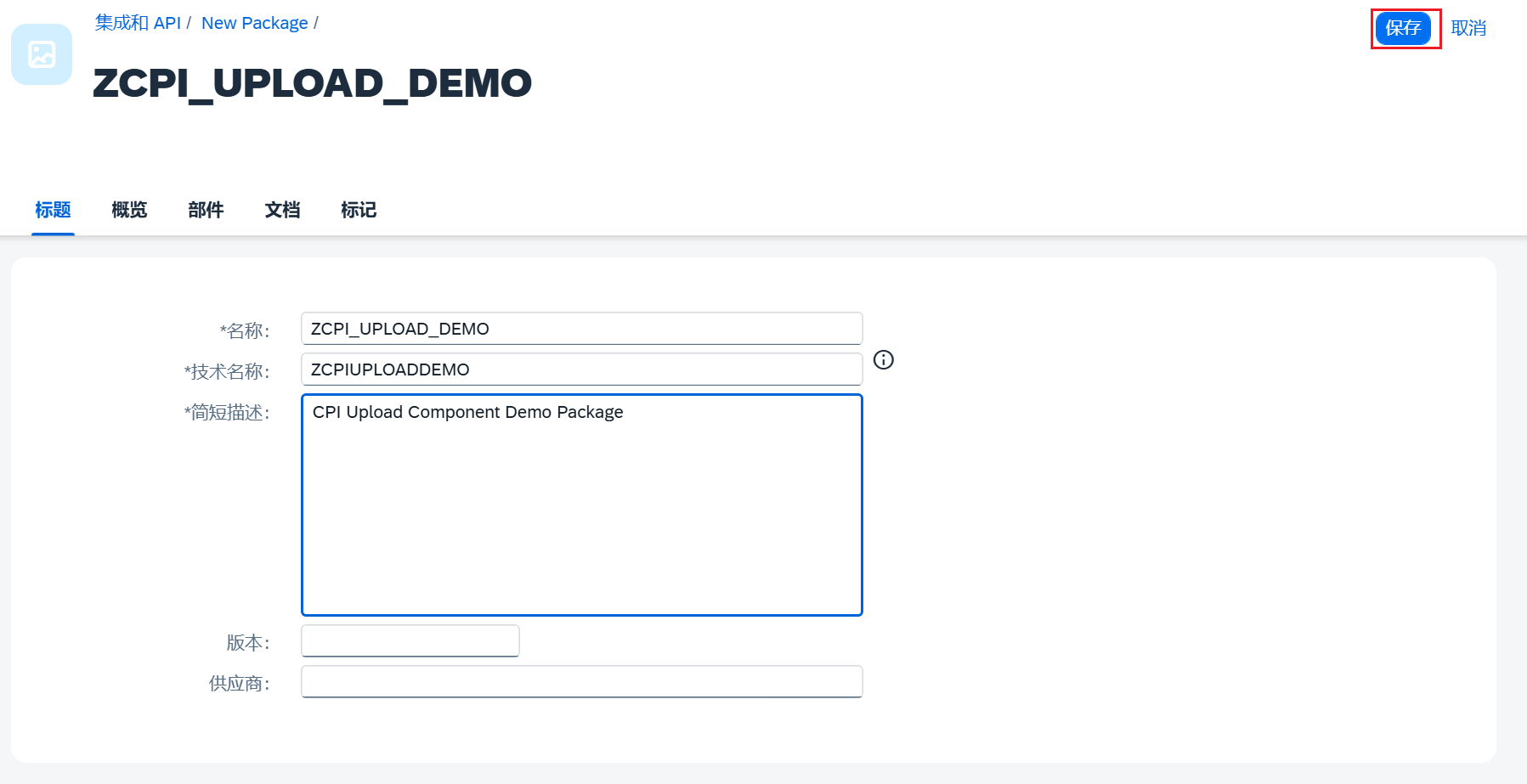
(3)导入标准部件
创建完成包后,点击部件页签。然后再点击添加按钮,选择Integration Flow。
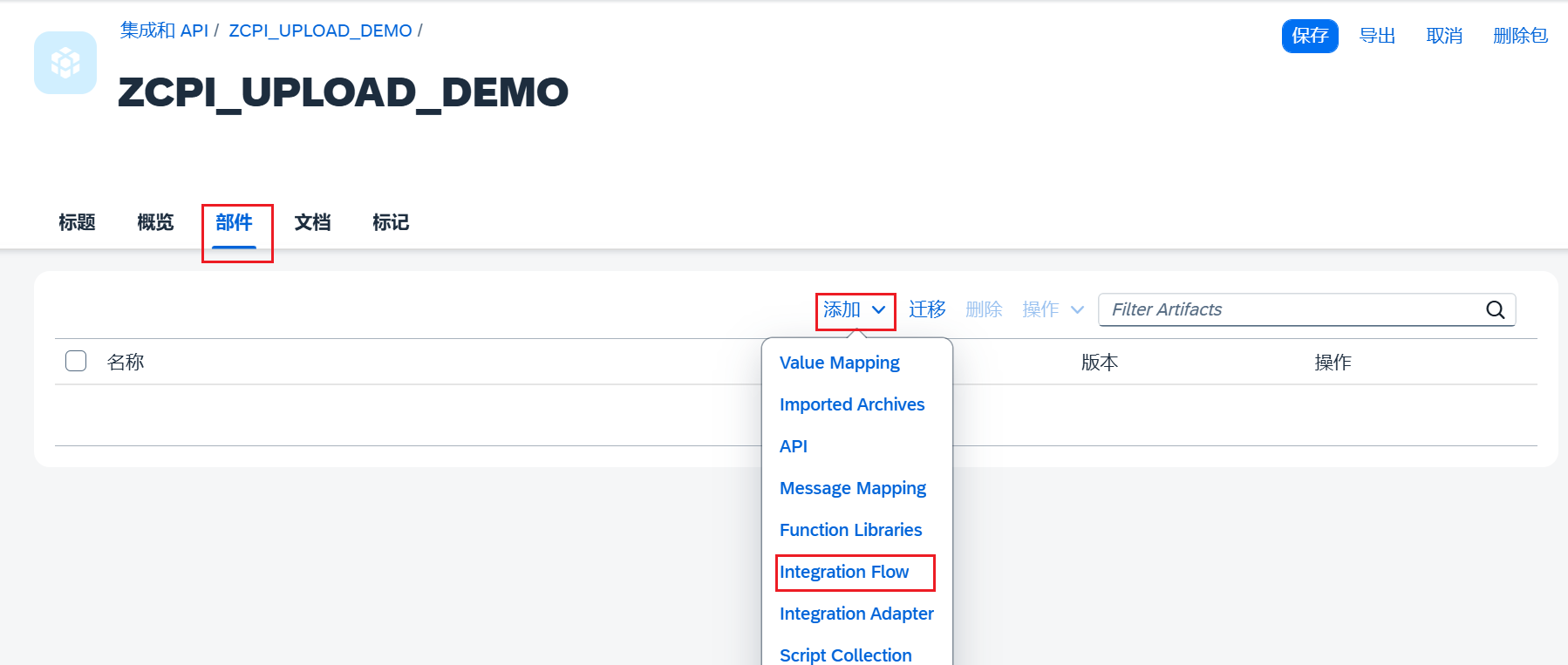
选择上传选项,然后将刚刚下载的压缩包导入进来。导入后下面关于部件的详细内容会自动带出来。之后再点击红框圈中的按钮,打开部件的编辑界面。
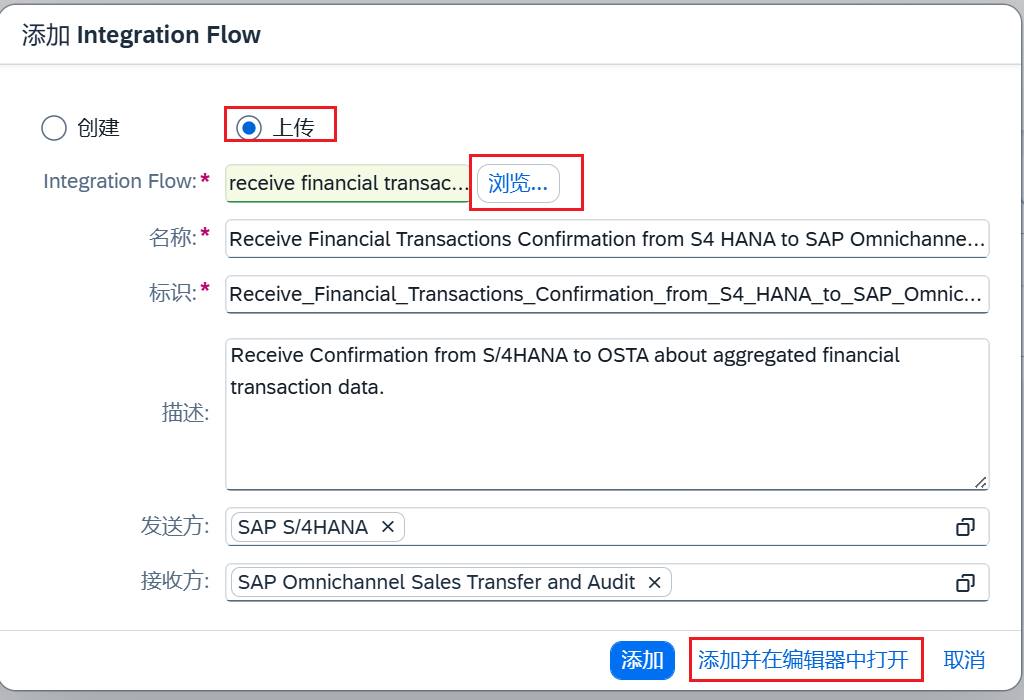
新导入的部件是未部署的状态。如果需要使用则需要将部件部署。可以理解成SAP中的激活操作。
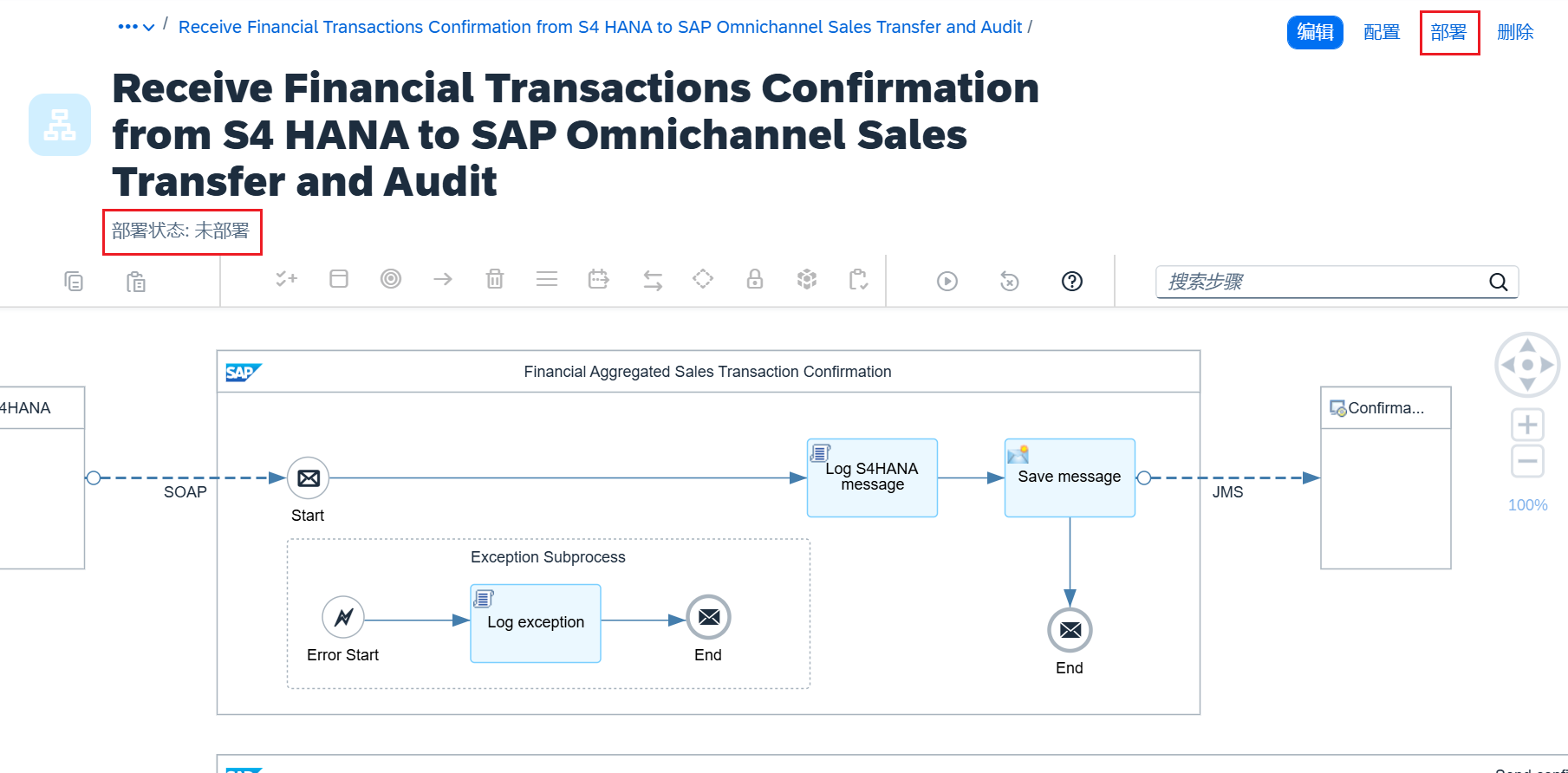
四、Monitor
1.界面内容
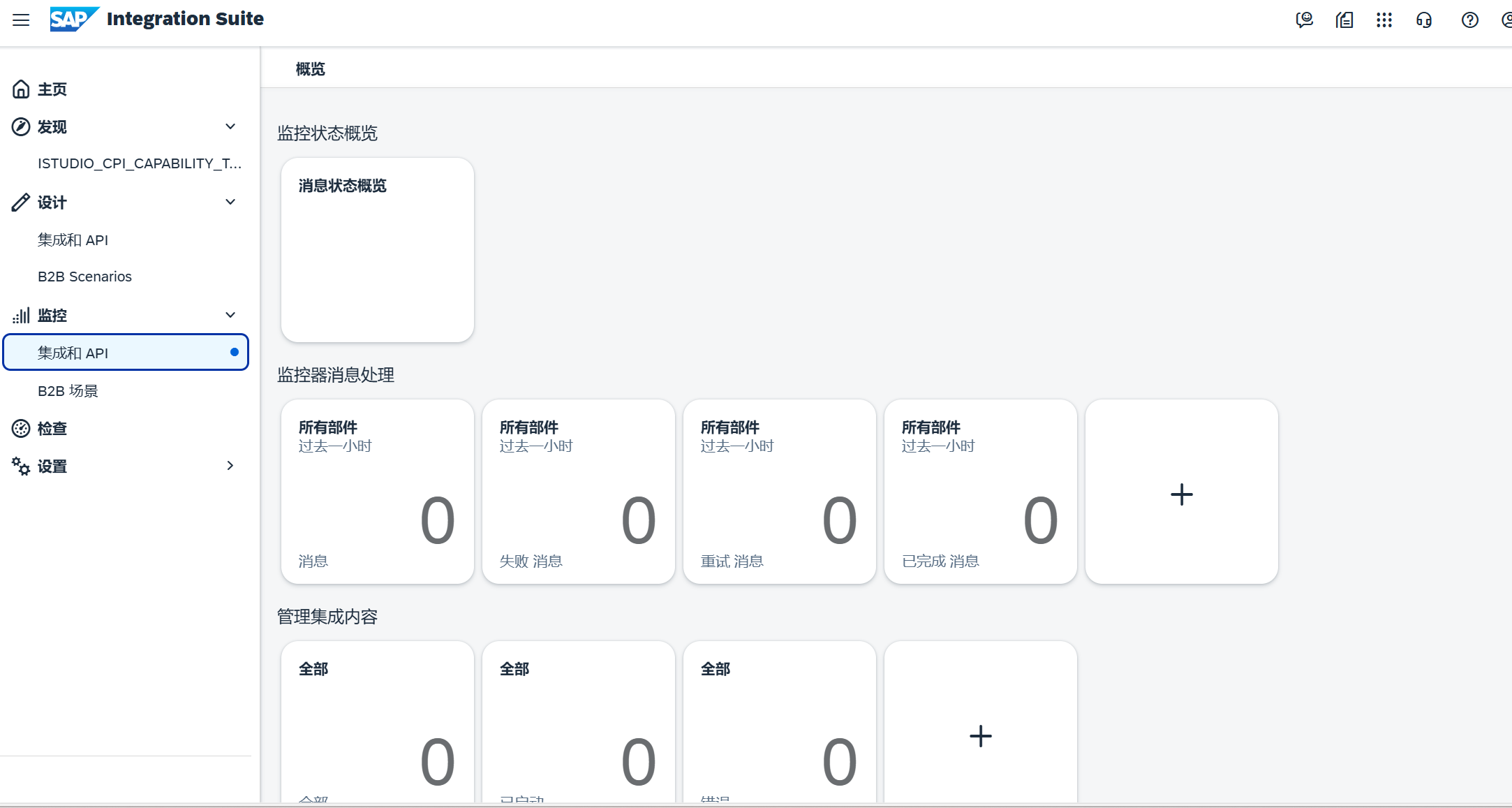
2.界面介绍
这个界面是用来查看CPI的执行状态、查看部件的部署状况以及设置连接密钥的地方。
(1)监控器消息处理
这里用来查看IFlow中调用的情况,如果维护了记录日志的脚本,还可以在这里查看到报文等内容。成功与失败等消息也会在这里查看。
(2)管理集成内容
在这个界面用来查看所有部件的部署情况。还可以在其中查看到端点信息。可以理解成调用CPI的URL。
(3)管理安全性
存储凭据、证书、PGP 密钥,执行连接检查。
(4)管理存储
临时读取、写入和删除有效负载,创建变量,存储将在 JMS 适配器中使用的队列,以及创建数字范围。
当你创建了异步类型的接口调用时,接口的处理队列也可以在这里查看到。
(5)管理锁
删除在编辑集成流时创建的锁定。类似于SAP中的SM12事务代码。
五、参考资料
SAP Cloud Platform Integration (CPI) Part 4 – SAP CPI WebIDE Tour






